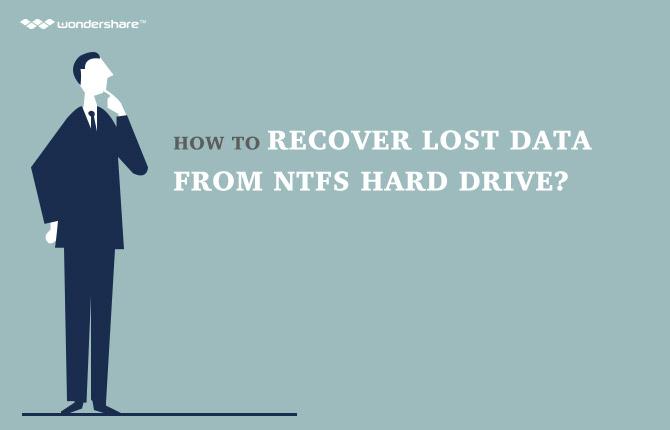문제
더 큰 새 하드 드라이브를 취득하고, 컴퓨터에서 작은 이전을 대체하기를 원하지만 운영 체제와 함께 기존의 하드 드라이브를 버리고 싶지 않아요. 어떻게 직접 다시 설치하지 않고 새 하드 드라이브에 OS를 전송할 수 있습니까?
제 1 부 : 새로운 하드 드라이브에 OS를 이동하는 방법
운영 시스템 마이그레이션 프로그램으로, 당신은 다른 하나 개의 드라이브에서 OS를 이동할 수 있습니다. Wondershare WinSuite 2012 당신을 가리는 파일을 포함하여 전체 시스템을 마이그레이션하는 데 도움이 될 수 있습니다 유틸리티의 같은 종류이며, 그 수동으로 이동할 수 없습니다. 당신은 개인 설정을 포함한 모든 변경없이 새 하드 드라이브에 이전 시스템을 얻을 수 있습니다.
프로그램을 구입 한 후, 당신은 Wondershare에서 다운로드 링크를 얻을 수 있습니다. 다운로드 좋은 일하는 컴퓨터에 설치합니다. 그런 다음 새 하드 드라이브에 운영 체제를 전송하려면 아래 단계를 수행하십시오.
1 단계. 프로그램을 실행
를 설치 한 후 컴퓨터에 프로그램을 실행합니다. "디스크 관리"를 선택하면 다음과 같은 인터페이스를 얻을 수 있습니다. OS를 전송하기 위해, "복제 한 파티션"을 클릭하고 다음 단계로 이동합니다.

2 단계. 원본 파티션을 선택
지금, 당신의 이전 OS가 모두 찾습니다 SORCE 파티션을 선택하고 계속 "다음"을 클릭합니다.

3 단계. 대상 파티션을 선택
그런 다음, 대상 파티션으로 새 하드 드라이브를 선택합니다. 이제, 당신은 "다음"을 클릭하여 운영 체제 마이그레이션을 시작할 수 있습니다.

4 단계. 새 하드 드라이브에 OS 마이그레이션 시작
운영 체제 시작을 마이그레이션하는 경우, 새 하드 드라이브의 데이터가 존재하는 경우, 덮어 쓰기됩니다. 당신이 계속해야합니다 경우를 눌러 "예"를 진행합니다. 당신이 백업 데이터를 원하는 경우, "아니오"로 그것을 취소하고 나중에 그것을 할.

마이그레이션이 완료되면 "성공적으로 복제 된!"가있을 것입니다 메시지를 팝, 당신은 완료! Wondershare WinSuite 2012에 대한 자세한 내용을 알고
제 2 부 : 하드 드라이브에서 데이터를 복구하는 방법
일단 하드 드라이브 및 OS 데이터에 OS를 전송하는 데 실패 missed.Here이 다시 손실 된 데이터를 복구 할 수있는 데이터 복구 소프트웨어입니다 있습니다. Wondershare 데이터 복구 맥은 , 안전하고 효과적인 데이터 복구 소프트웨어를 PC의 하드 드라이브에서뿐만 아니라, USB 드라이브, 외장 하드 드라이브 및 기타 저장 장치 등에서 분실 동영상, 사진, 음악, 문서, 이메일을 검색합니다.

- 안전하고 완전하게, 효과적으로 어떤 저장 장치에서 분실 또는 삭제 된 파일, 사진, 오디오, 음악, 이메일을 복구 할 수 있습니다.
- 휴지통, 하드 드라이브, 메모리 카드, 플래시 드라이브, 디지털 카메라 및 캠코더에서 데이터 복구를 지원합니다.
- 다른 상황에서 갑자기 삭제, 포맷, 하드 드라이브의 손상, 바이러스 공격, 시스템 충돌에 대한 데이터를 복구하기 위해 지원합니다.
- 복구하기 전에 미리보기는 선택적 복구를 만들 수 있습니다.
- 지원 OS : 윈도우 10 / 8 / 7 / XP / 비스타, 아이맥, 맥북, 맥에서 Mac OS X (맥 OS X 10.6, 10.7 및 10.8, 10.9, 10.10 요세미티, 10.10, 10.11 엘 카피 탄, 10.12 시에라) 프로 등
하드 드라이브 복구
- 다른 하드 드라이브 유형에서 데이터를 복구 +
- 하드 디스크 복구 +를
- 외장 하드 드라이브 복구 +를
- 하드 드라이브 / 디스크에서 데이터를 복구 +
- 다른 디바이스들로부터 데이터를 복구 +
- 하드 디스크 저장 +를
- 맥 OS에서 데이터를 복구 +
- 하드 드라이브 문제 +